|
◆ iPhone6s SIMフリー:初期設定
iPhone6s SIMフリーを購入する場合、自分でSIMカードを挿入して、初期設定を行う必要があります。
先ず、iPhone6sをケースから取り出して、電源OFFの状態で以下のとおりSIMカードを挿入しましょう。

次に、iPhone6sの電源をONにして、以下のようにセットアップしていきます。
①「スライドで設定」という部分を
画面を左から右にスライド |
② 「日本語」をタップ |
③ 「日本」をタップ |
 |
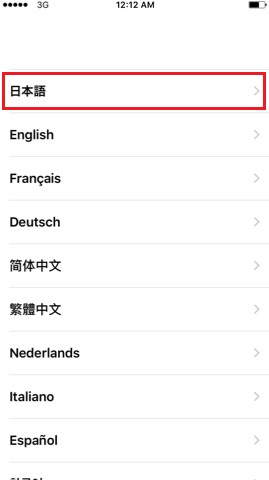 |
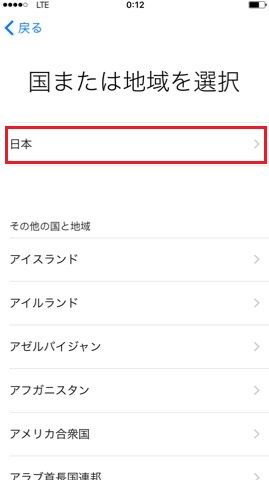 |
次に、Wi-Fiネットワークまたはモバイルデータ通信回線を選択します。この iPhone6s のSIMフリー機の
セットアップでは「docomo」のSIMカードを利用しているので、以下のように「モバイルデータ通信」を
選択していますが「IIJmio」のような格安SIMカードを使用する場合、WiFi接続を選択する必要があります。
| ④「次へ」を選択 |
⑤「モバイルデータ通信回線」をタップ |
⑥ 以下の画面が表示される |
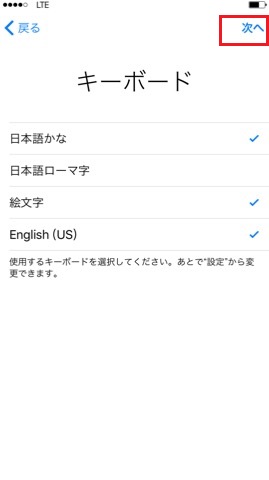 |
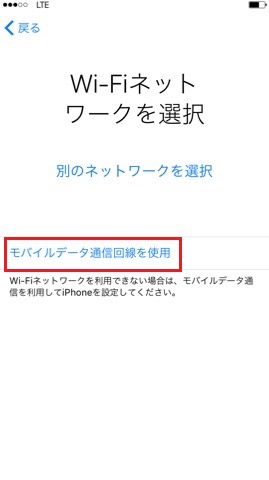 |
 |
位置情報サービスをオンにするかオフにするかはどちらでもOKです。Touch IDはいつ設定してもOKです。
⑦ とても便利な機能なので
「位置情報サービスをオンにする」をタップ |
⑧ 指紋認証の設定は後で設定。 |
⑨ iPhoneのパスワード設定 |
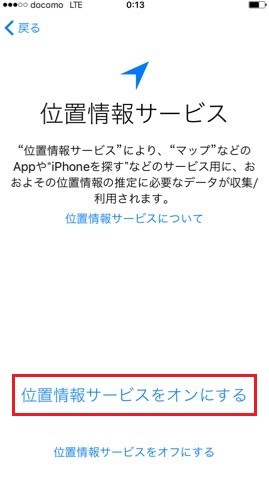 |
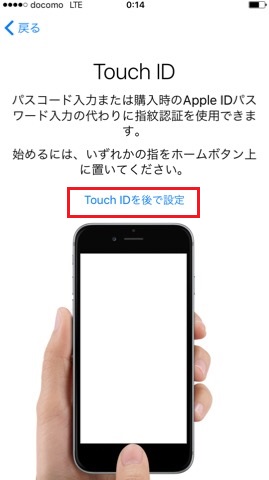 |
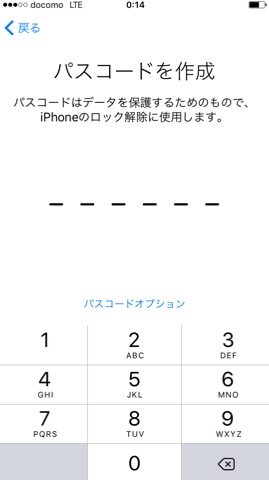 |
iPhone6sが初めてのiPhoneである場合は、以下の通り「新しいiPhoneとして設定」をタップします。または
今までも iPhone を利用しており、設定情報やデータ情報を復元したい場合は「~バックアップから復元」を
タップします。Apple IDを取得している場合はApple IDを入力して、取得していない場合は、この設定画面で
作成することも可能です。または、以下の通りここでは作成せず、セットアップ完了後に作成することも可能。
| ⑩「新しいiPhoneとして設定」をタップ |
⑪「Apple IDをお持ちでない」をタップ |
⑫「"設定"で後で設定」をタップ |
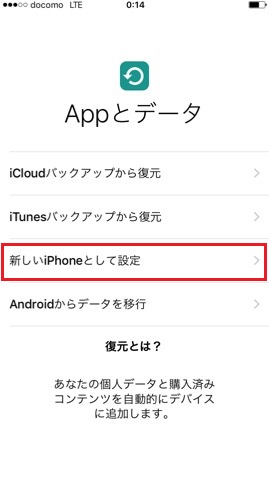 |
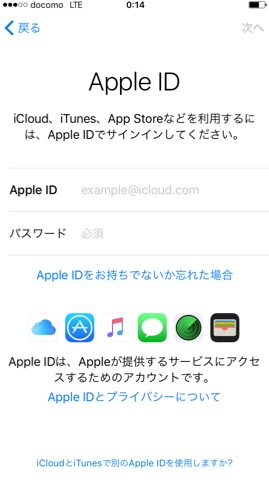 |
 |
SiriはAppleによる音声サポート機能です。音声で質問すれば、その答えを音声で返してくれます。ここでは
後で設定するため「Siriを後でオンにする」をタップします。「診断」は送信しても送信しなくてもOKです。
| ⑬「同意する」を選択 |
⑭「Siriを後でオンにする」をタップ |
⑮「送信しない」をタップ |
 |
 |
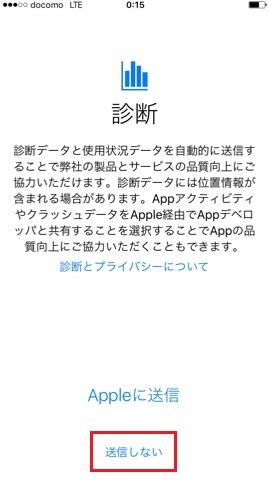 |
最後に画面サイズを「標準」か「拡大」を選択して、「次へ」をタップして初期設定は完了です。
| ⑯「標準」をタップ |
⑰「次へ」をタップ |
⑱「さあ、はじめよう!」をタップ |
 |
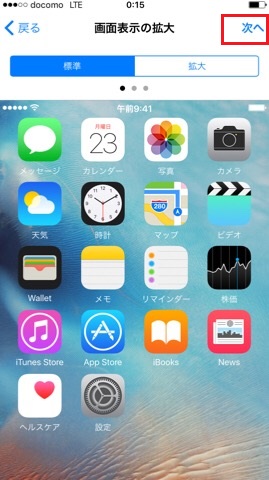 |
 |
|